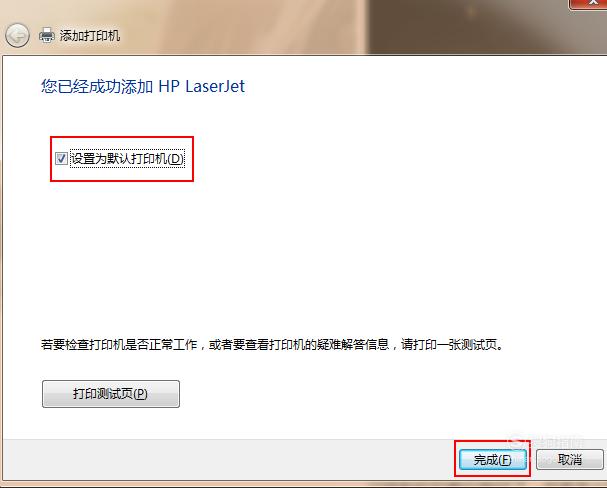win7打印机驱动无法安装怎么办
在安装打印机驱动的过程中,弹出了驱动安装失败的提示窗口,我们应该怎么办呢?这里与大家分享一下具体的操作步骤。
工具/材料
win7
启动和设置Print Spooler服务
【步骤01】
在桌面上右击“计算机”图标,在弹出的菜单列表中选择“管理”选项。
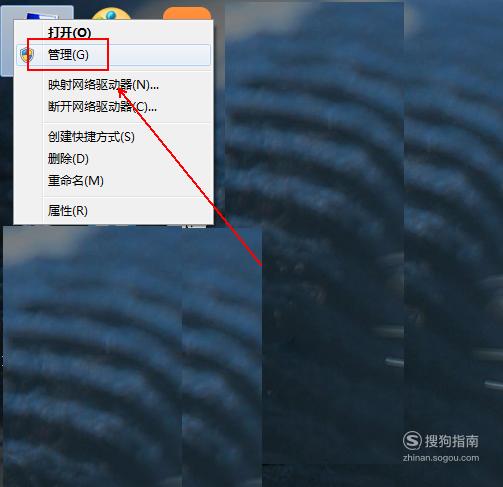
【步骤02】
在“计算机管理”窗口的左侧导航栏上点击“服务和应用程序”选项。
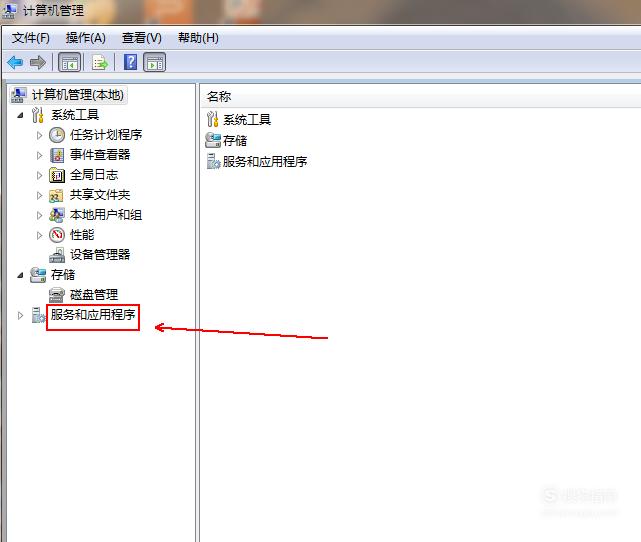
【步骤03】
在右侧的窗口中双击“服务”选项。
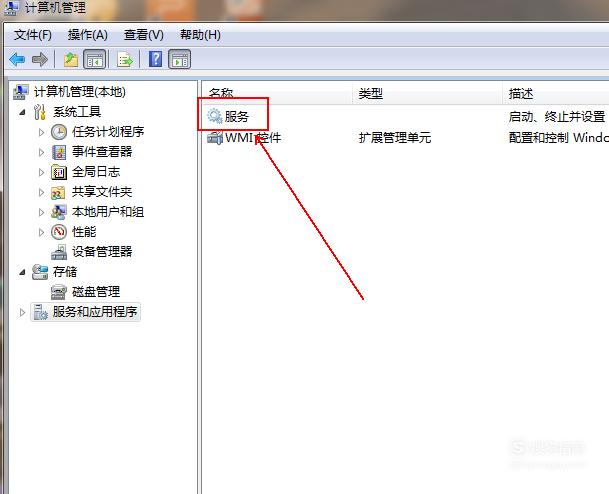
【步骤04】
在“服务”列表中找到“Print Spooler”选项。

【步骤05】
右击“Print Spooler”选项,在弹出的菜单列表中选择“启动”选项。
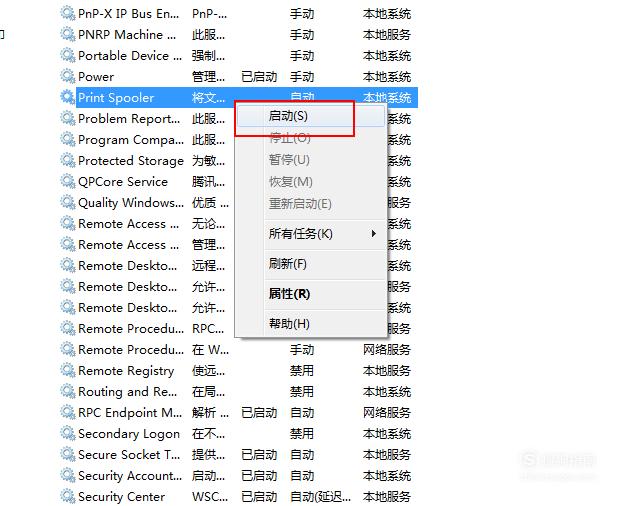
【步骤06】
启动完毕后,双击“Print Spooler”选项。在弹出的“Print Spooler”属性窗口中将“启动类型”更改为“自动”并“确定”退出。

重新安装打印机驱动
【步骤01】
点击桌面左下角的win图标

【步骤02】
在弹出的菜单列表中选择“控制面板”选项。

【步骤03】
将“控制面板”文件夹的“查看方式”更改为“大图标”选项。
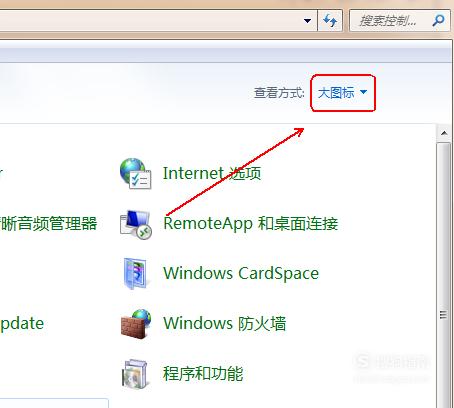
【步骤04】
在下面的程序列表中单击“设备和打印机”选项。
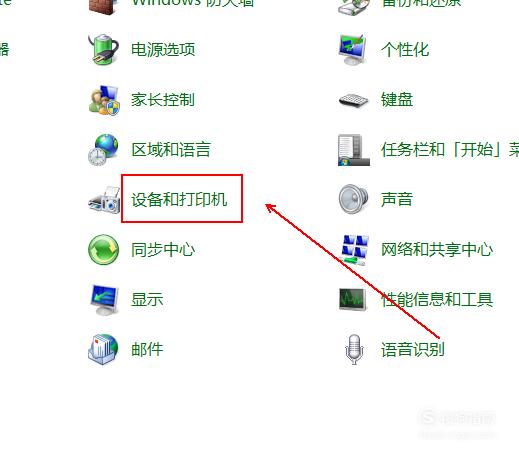
【步骤05】
在“设备和打印机”文件夹的左上角找到并单击“添加打印机”选项
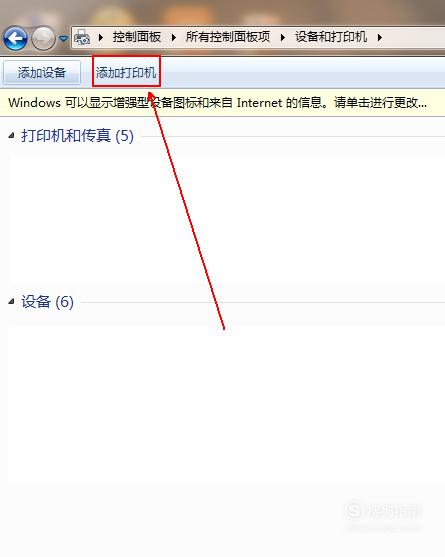
【步骤06】
在弹出的“添加打印机”窗口中单击“添加本地打印机”选项。

【步骤07】
在“选择打印机端口”中选择“使用现有的端口”并单击“下一步”按钮。
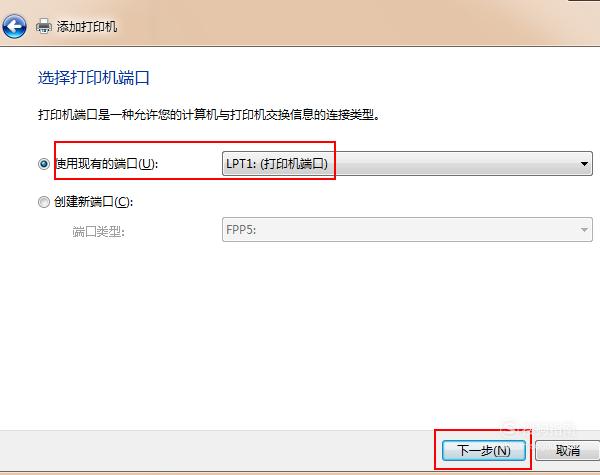
【步骤08】
在“安装打印机驱动程序”窗口中选择“厂商”和“打印机型号”并单击“下一步”按钮。
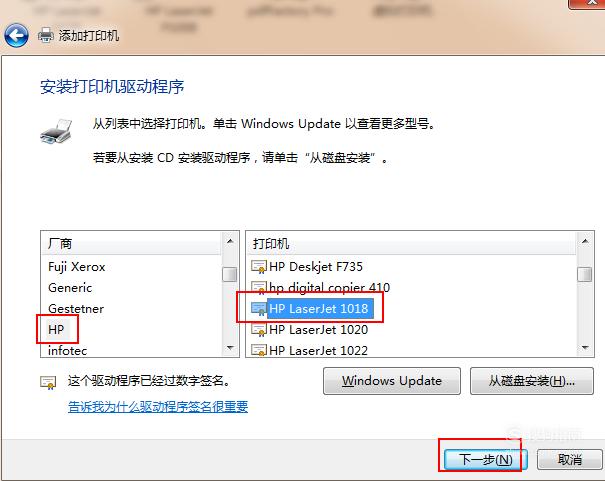
【步骤09】
根据自己的需要看是否对打印机名称进行重命名,并单击“下一步”按钮。
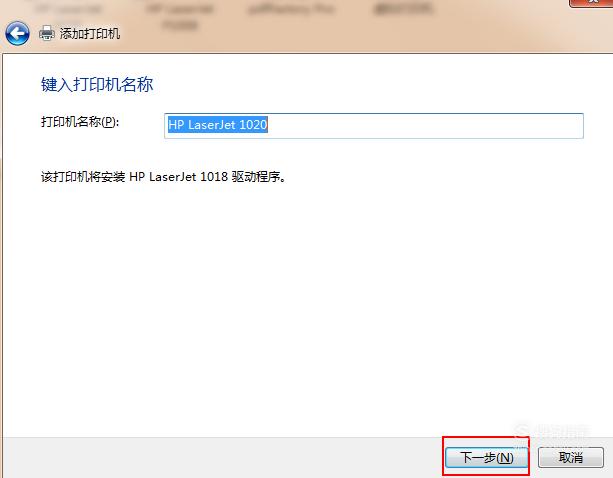
【步骤10】
耐心的等待打印机驱动的安装。
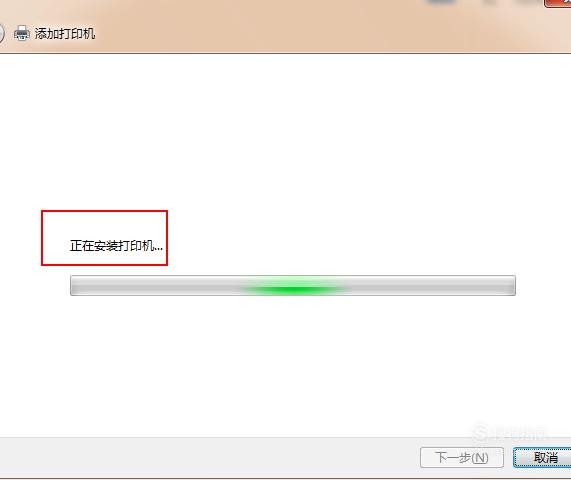
【步骤11】
在弹出的打印机共享选择列表中,根据需要选择是否共享这台打印机。

【步骤12】
勾选“设置为默认打印机”选项并单击“完成”即可。